RGB曲线调色是剪映中的常用工具,提到RGB曲线调色,相信很多小伙伴都是非常陌生的,其实我们在了解了调色原理后,操作起来也是非常简单的,使用起来也会非常轻松。那么,如何使用剪映中的RGB曲线调色呢?
下面,小编就来给大家简单介绍一下剪映中RGB曲线的调色方法,感兴趣的小伙伴就和小编一起看下去吧:
1、打开剪映APP,点击【开始创作】按钮,新建一个项目。
2、导入一段素材,选中素材后,打开【调节】选项往右滑,就可以找到【曲线】按钮。
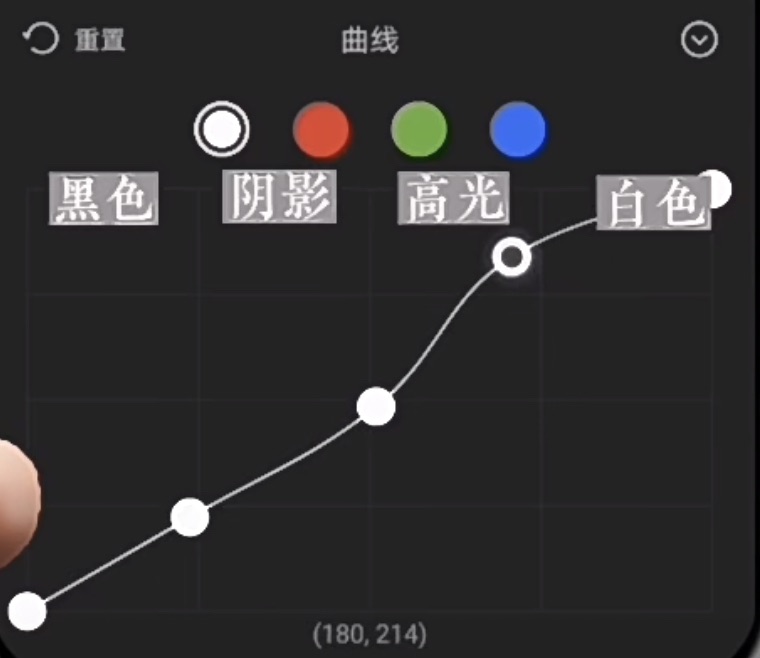
3、打开后我们可以看到有四种曲线通道可以选择,白色曲线叫作透明度曲线,但是它不仅仅是调节明亮程度的曲线,它可以分为黑色、阴影、高光、白色四个区域,单击曲线可以增加点,双击锚点可以删除点,锚点可以用来固定曲线,使我们可以单独调整某区域的参数。
4、例如我们将高光往下拉,阴影往下拉,整体而言来说就是亮部更亮,而暗部更暗,达到提高对比度的效果,而反向调节会使画面呈现出柔和的漫画风格,两个点倒转过来就是反差色的效果,当然可以单独调整高光区域,达到提亮肤色的效果。
以上就是对剪映中RGB曲线的调色方法的简单介绍了,希望对学习影视后期的你有所帮助。

